필요한 Mac 앱을 찾고 있다면스크린 샷, 주석 달기, 클라우드에 직접 업로드 및 무료로 모두 제공, Skitch는 아마도 가장 먼저 떠 올릴 앱이며 대부분의 사람들이 추천 할 것입니다. Skitch는 위에 나열된 몇 가지 기능 이상을 가지고 있습니다. 사실, Mac 용 스크린 샷 앱이있는 한, 아마도 우리가 만난 범주에서 가장 기능이 풍부한 무료 앱일 것입니다. 많은 시간을 절약 할 수있는 모든 기능이 마음에 들거나 사용하지 않을 모든 기능과 파악하기 쉽지 않은 컨트롤에 대해 정말 싫어할 수도 있습니다. 가격이 $ 2.99 인 간단한 솔루션의 경우, 글루이 훌륭한 대안입니다. Mac App Store에서 사용 가능한 응용 프로그램으로 특정 영역, 전체 화면 또는 하나의 창에서 스크린 샷을 찍거나 주석을 달거나 펜 도구로 그림을 그리거나 기본 화살표 또는 직사각형 모양을 추가 할 수 있습니다 별도의 앱을 사용하지 않고 Dropbox 계정에 업로드하거나 필요하지 않은 많은 기능을 제공하는 Skitch와 같은 헤비급 앱을 사용하십시오.
Glui는 메뉴 막대에 카메라 아이콘을 추가하여스크린 샷을 찍고 앱의 환경 설정에 액세스합니다. 앱 메뉴에서 옵션 중 하나를 선택하거나 키보드 단축키 중 하나를 사용하여 스크린 샷을 찍을 수 있습니다. Glui에는 자체 단축키가 있으며 기본 Mac 단축키를 사용하지 않습니다.

스크린 샷을 찍으면 캡처 된 이미지시스템에서 편집, 업로드 또는 저장할 준비가 된 창에서 열립니다. 아래쪽에있는 버튼을 사용하면 화살표 (모든 방향), 사각형 모양, 자유 그리기 또는 텍스트 문자열을 스크린 샷에 그릴 수 있습니다. Glui의 가장 좋은 점은 펜 도구로 만든 개별 도면을 포함하여 이미지에 추가 한 각 요소를 드래그 앤 재배치 할 수 있다는 것입니다. 좋지 않은 점은 무작위로 삭제할 수 없으며 목적에 맞는 지우개 도구가 없다는 것입니다. 또한 주석 도구의 색상을 변경할 수 없습니다.
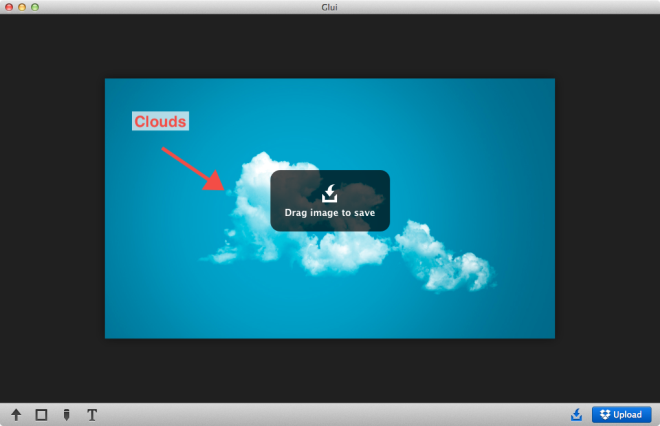
스크린 샷을 하드 드라이브에 저장하려면오른쪽 하단의 첫 번째 버튼을 클릭 한 다음 이미지를 저장하려는 위치로 드래그 앤 드롭합니다. Dropbox에 이미지를 업로드하려면 '업로드'버튼을 클릭하십시오. 이 기능을 사용하려면 앱을 Dropbox 계정에 연결해야합니다.
스크린 샷 한 번으로 앱에서 수행 할 작업을 선택할 수 있습니다업로드되었습니다; 직접 이미지 링크 나 공유 페이지의 링크를 클립 보드에 복사하도록 할 수 있습니다. Glui는 메뉴 막대 아이콘과 Dock 아이콘을 모두 추가하지만 원하는 경우 기본 설정에서 그 중 하나만 활성화하도록 선택할 수 있습니다.
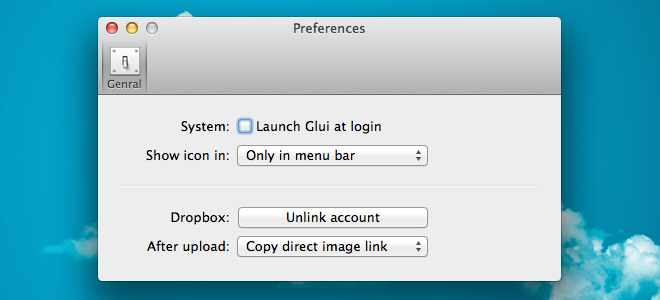
Glui는 잘 작동하지만 누락되었습니다.Skitch를 더 잘 대체하고 가격표를 정당화하는 몇 가지 기능. 개발자는 자르기, 크기 조정 및 지우개 도구를 추가하고 이미지에 추가 된 그림, 화살표, 텍스트 및 사각형의 사용자 정의 색상을 선택할 수 있도록해야합니다.
Mac App Store에서 Glui 다운로드












코멘트